Trên Mobile
Mục lục
I. Giới thiệu
Bạn có thể nhập @ để đề cập đến các thành viên trong tổ chức của mình hoặc đặt loại trường là Người để dễ dàng thêm thành viên vào bản ghi.
II. Các bước thực hiện
Thêm trường người
-
Ở chế độ xem dạng lưới, vuốt sang trái cho đến khi bạn đến cuối, sau đó chạm vào Thêm.
-
Đặt Tiêu đề trường, chọn Người cho loại Trường, sau đó chạm vào Lưu.
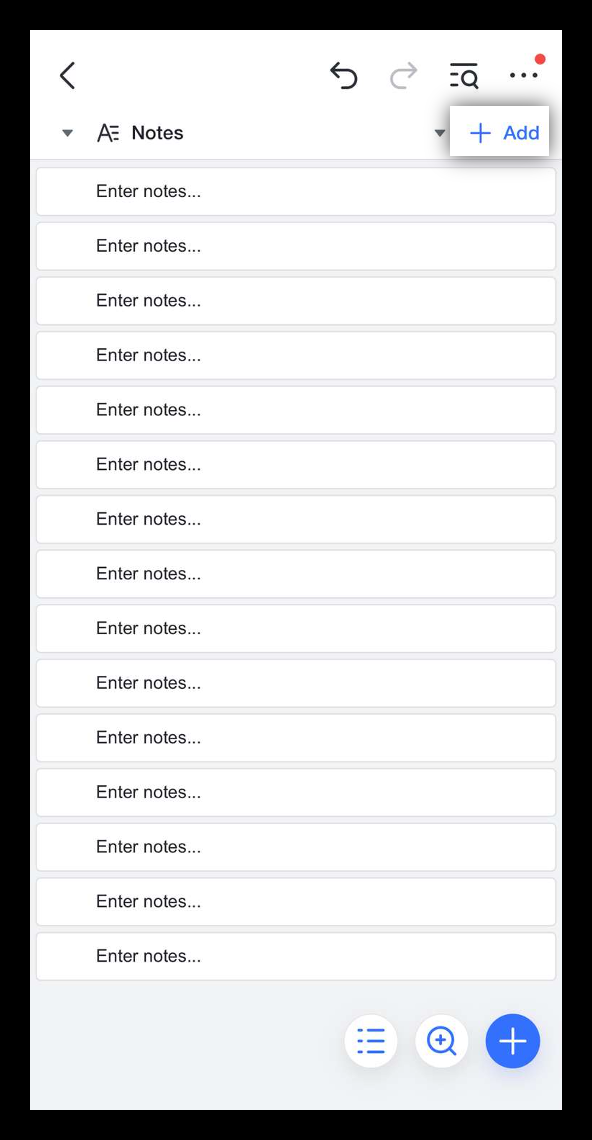
Chỉnh sửa trường Người
Nhấn vào trường người và chọn Chỉnh sửa trường.
Bạn có thể thay đổi trường Tiêu đề và Loại trường. Bạn cũng có thể đặt có hay không Cho phép thêm nhiều thành viên vào một bản ghi.
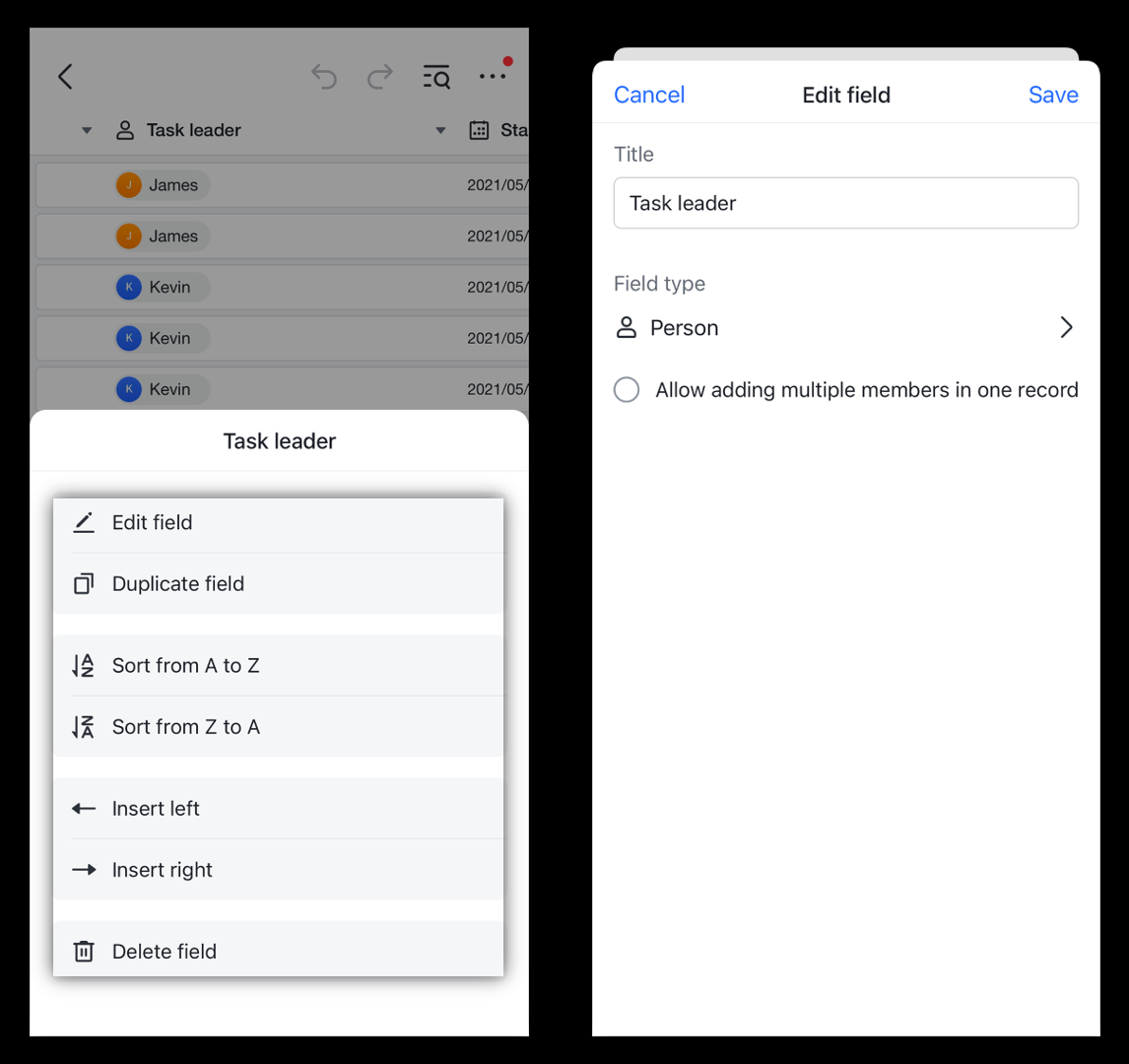
Xóa trường người
Chạm vào trường người, sau đó chọn Xóa trường.
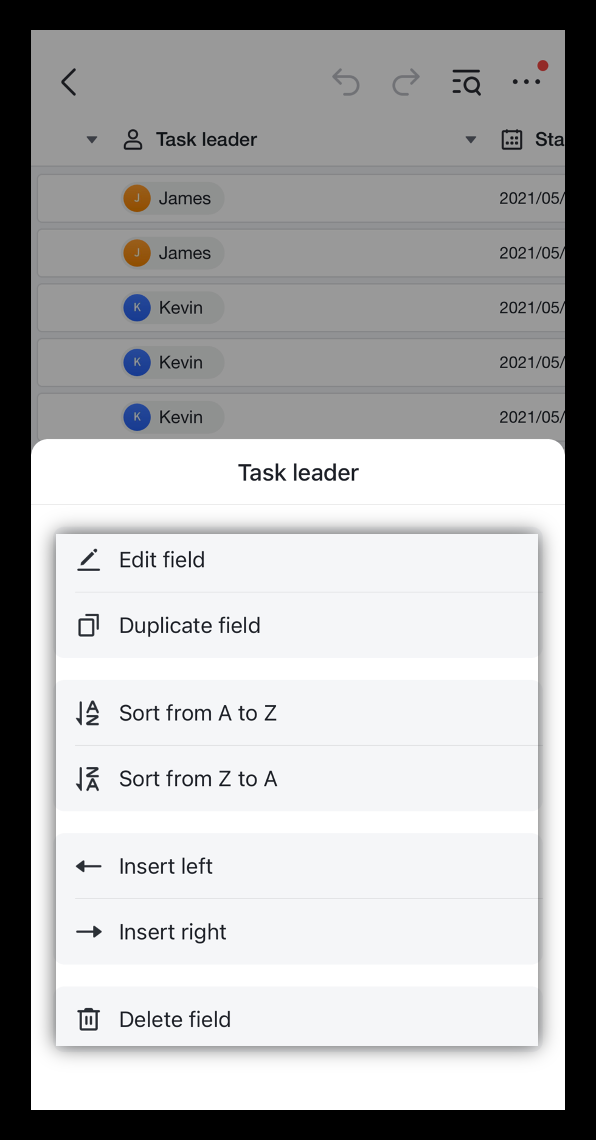
Thay đổi và xóa thành viên
-
Thay đổi thành viên trong ô:
-
Nhấn vào bản ghi cần chỉnh sửa, sau đó nhấn vào biểu tượng mũi tên hướng xuống.
-
Nhập tên thành viên vào hộp tìm kiếm và nhấn vào kết quả tìm kiếm để thay thế thành viên ban đầu trong ô.
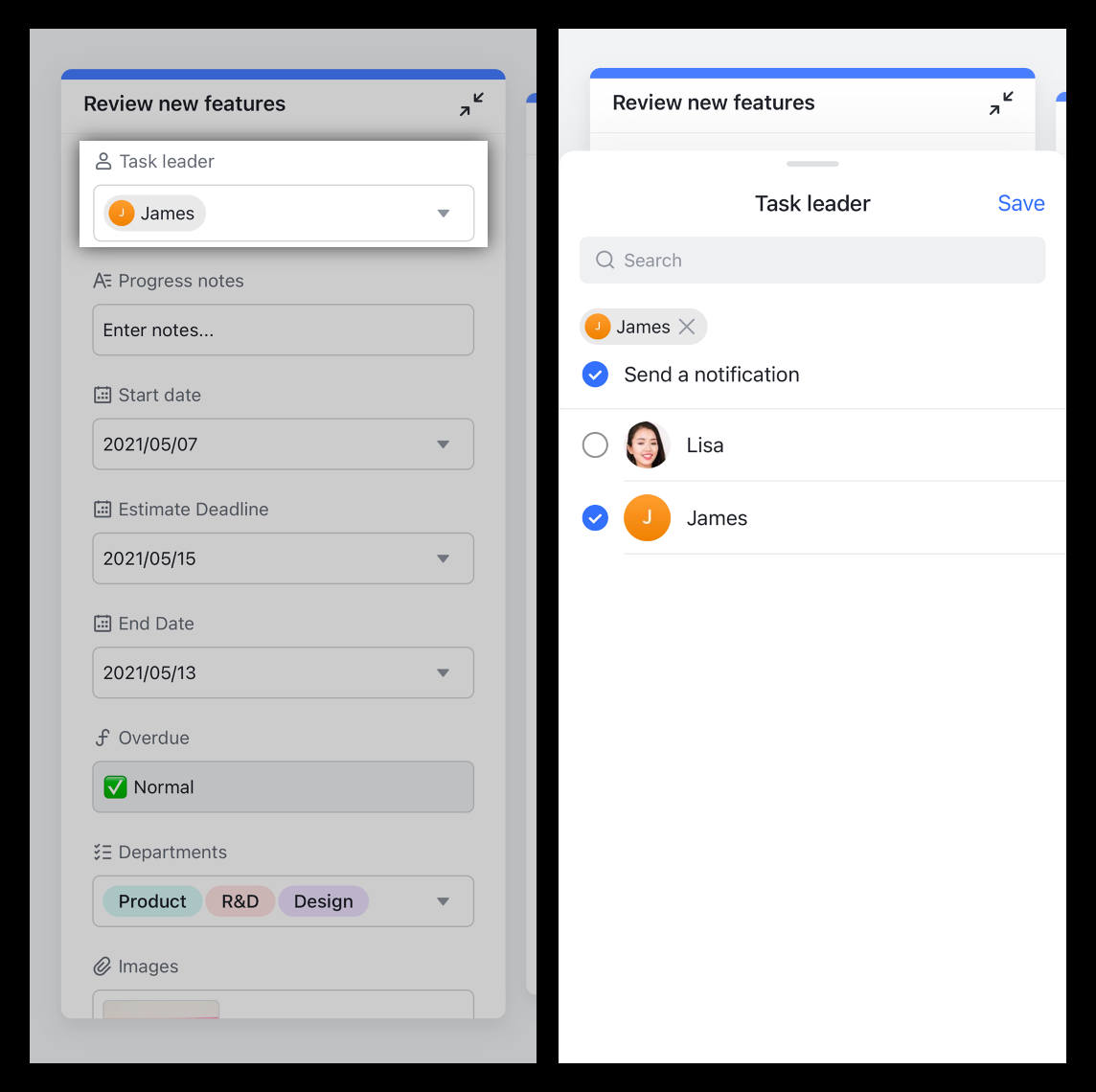
Xóa phần tử trong ô
-
Nhấn vào bản ghi cần chỉnh sửa, sau đó nhấn vào biểu tượng mũi tên hướng xuống.
-
Nhấn X ở bên phải tên để xóa thành viên.

Gửi thông báo bằng trường người
Khi bạn thêm thành viên vào trường người, tùy chọn gửi thông báo được chọn theo mặc định. bạn có thể nhấn
Hoàn tác sau khi thêm thành viên để hủy thông báo đã được gửi.
III. Câu hỏi thường gặp
Tôi có thể thêm nhiều thành viên vào một ô bằng ứng dụng dành cho thiết bị di động không?
Có. Nhấn vào Chỉnh sửa trường và chọn Cho phép thêm nhiều thành viên vào một bản ghi.

